ہمارے معمول کے کمپیوٹر کے استعمال میں، کچھ ایپس یا گیمز آہستہ آہستہ کام کرتی ہیں کیونکہ انہیں صحیح طریقے سے کام کرنے کے لیے مزید وسائل کی ضرورت ہوتی ہے۔ زیادہ تر کمپیوٹر ان ایپس یا عمل کو ترجیحی سطح فراہم کرنے میں ناکام رہتے ہیں، جس کی وجہ سے مستقل وقفہ ہوتا ہے۔ مزید خاص طور پر، ترجیحی سطحیں ٹاسک مینیجر کی مدد سے عمل یا ایپس کی کارکردگی کو بڑھانے کے لیے سیٹ کی گئی ہیں۔
اس دستی میں، ہم دریافت کریں گے:
تو، چلو شروع کریں!
عمل کی ترجیح کیا ہے؟
عمل کی ترجیح ایک ایسی اصطلاح ہے جو ایک عمل کو تفویض کی گئی ہے جو ونڈوز کو ان کی سطح کے مطابق عمل کی اہمیت کو سمجھنے میں مدد کرتی ہے۔ پھر، Windows تشخیص کے بعد سب سے اہم عمل کو ترجیح دیتا ہے۔
عمل کی ترجیحی سطحیں۔
چھ قسم کی ترجیحی سطحیں موجود ہیں جو کہ عمل کو تفویض کی جا سکتی ہیں۔ ان سب کی تفصیل یہ ہے:
-
- کم: کم ترجیحی عمل کو وسائل کی تقسیم کے وقت آخر میں وسائل دیئے جاتے ہیں۔
- عام: اس سطح پر، زیادہ تر ایپلیکیشنز عام طور پر چلتی ہیں۔ اسے اوسط لیول کہا جا سکتا ہے، جہاں زیادہ تر ایپس اور عمل صحیح طریقے سے کام کرتے ہیں۔
- معمول سے نیچے: جیسا کہ اس کے نام سے پتہ چلتا ہے، اسے عام ترجیحی سطحوں والے عمل کے مقابلے میں کم ترجیح اور کم وسائل دیے جاتے ہیں۔
- معمول سے زیادہ: یہ سطح عمل کی کارکردگی کو قدرے بلند کرتی ہے کیونکہ اسے عام ترجیحی عمل سے زیادہ وسائل استعمال کرنے کا اعزاز حاصل ہے۔
- اعلی: یہ یقینی بناتا ہے کہ سسٹم کے تمام عمل کو روانی اور بے عیب طریقے سے کام کرنے کے لیے کافی وسائل مل جائیں۔ ترجیحی عمل کے اس درجے کی صارف ایپلیکیشنز کے لیے سفارش نہیں کی جاتی ہے کیونکہ وہ سسٹم کی کارکردگی کو سست کر دیتے ہیں۔
- حقیقی وقت: یہ عمل کی ترجیحی سطح ہارڈ ویئر کے عمل کے لیے وقف ہے، کسی بھی قیمت پر ہارڈ ویئر کے عمل کو چلانے کو یقینی بناتا ہے۔ اگر آپ یوزر ایپلی کیشنز کو اس ترجیحی سطح کے ساتھ چلاتے ہیں، تو اس بات کا زیادہ امکان ہے کہ یہ آپ کے کمپیوٹر ہارڈویئر کو نقصان پہنچا سکتا ہے۔
اب، آئیے ٹاسک مینیجر کی مدد سے ترجیحی سطحوں کو ترتیب دینے کے طریقہ کار کو دیکھیں۔
ونڈوز ٹاسک مینیجر میں ترجیح کا تعین کرنا
ٹاسک مینیجر کا استعمال کرتے ہوئے کسی خاص عمل کی ترجیح کسی بھی سطح پر سیٹ کی جا سکتی ہے، اور ذیل میں فراہم کردہ ہدایات آپ کو ایسا کرنے میں مدد کریں گی۔
مرحلہ 1: ٹاسک مینیجر شروع کریں۔
سب سے پہلے لانچ کریں ' ٹاسک مینیجر ' سے ' اسٹارٹ مینو ”:
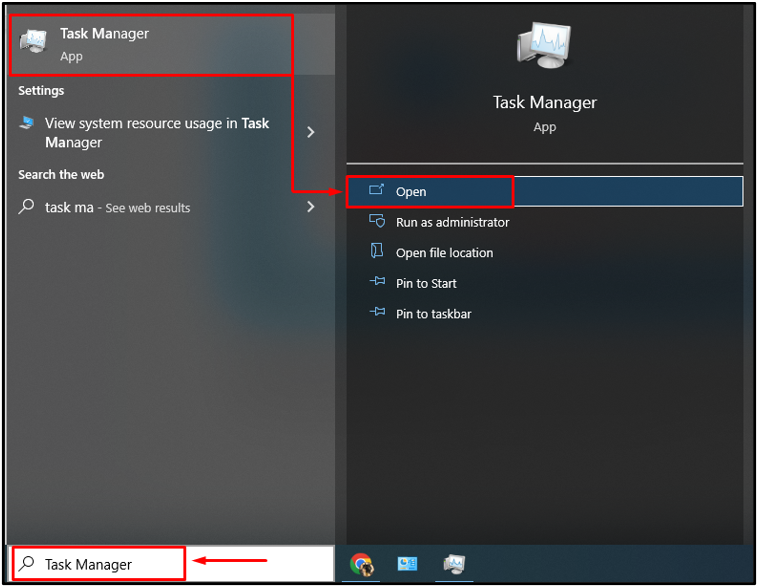
مرحلہ 2: تفصیلات کے ٹیب پر جائیں۔
منتقل کریں ' تفصیلات سیکشن:

مرحلہ 3: ترجیح مقرر کریں۔
ترجیح مقرر کرنے کے لیے، اپنی پسند کا کوئی بھی عمل منتخب کریں۔ ہمارے معاملے میں، ہم نے منتخب کیا ہے ' explorer.exe ”:
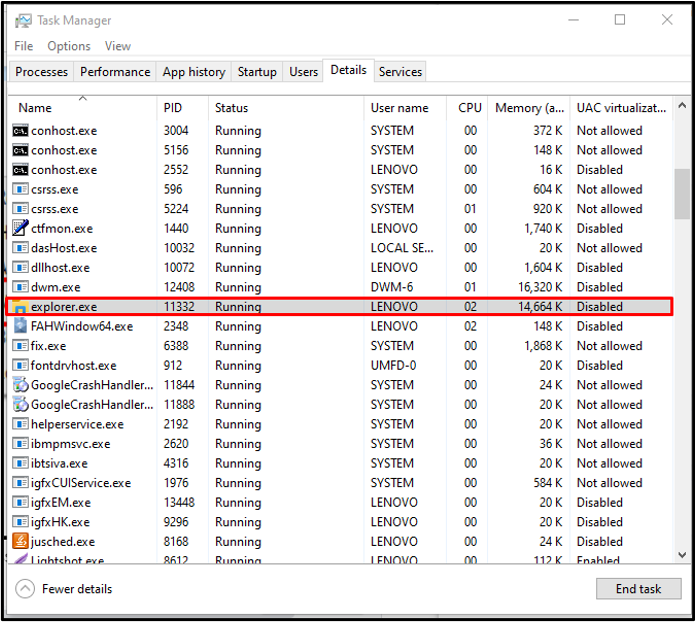
پھر، منتخب عمل پر دائیں کلک کریں، کرسر کو 'پر ہوور کریں۔ ترجیح مقرر کریں۔ 'اختیار، اور منتخب کریں' نارمل 'ڈراپ ڈاؤن مینو سے۔ یہاں، آپ اپنی ضروریات کے مطابق عمل کی ترجیح مقرر کر سکتے ہیں:
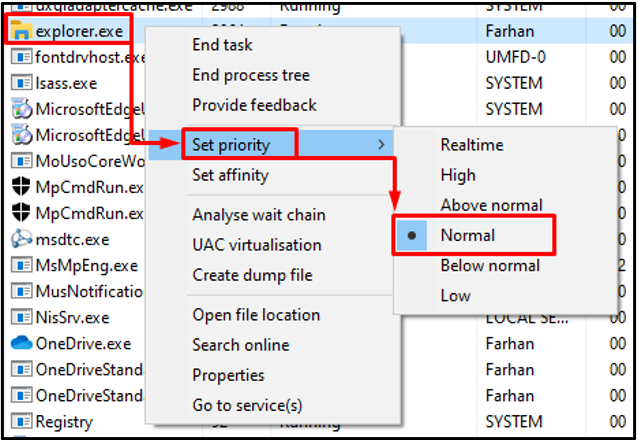
جیسا کہ آپ دیکھ سکتے ہیں، ہم نے کامیابی کے ساتھ منتخب عمل کی ترجیح کو ' نارمل '
نتیجہ
ٹاسک مینیجر میں عمل کی ترجیح کے چھ درجے ہیں۔ ہر سطح ہر عمل کی اہمیت کا تعین کرتا ہے جس کے مطابق نظام وسائل کو مختص کرتا ہے۔ ٹاسک مینیجر ونڈو میں تفصیلات کے سیکشن میں جا کر ترجیحی سطح کو سیٹ کیا جا سکتا ہے۔ پھر، کسی بھی عمل پر دائیں کلک کریں اور عمل کی ترجیحی سطح کو منتخب کریں۔ اس دستی نے ونڈوز پر ترجیحی سطح کو متعین کرنے کے لیے مختلف اقدامات فراہم کیے ہیں۔